Touchpad patří na notebooku ke standardní výbavě už spoustu let. Vzhledem k tomu, že je do notebooku integrován napevno, oceníte jej zejména proto, že nemusíte s sebou vláčet žádné jiné ukazovací zařízení. Někteří uživatelé na něj nedají dopustit ani tehdy, pokud mají k dispozici myš nebo jiné ukazovací zařízení. Ať patříte ve vašem případě mezi milovníky touchpadu, nebo i když se bez něj obejdete, určitě se nejednou dostanete do situace, kdy vám jednoduše začne vadit. Když například píšete na klávesnici notebooku, není nic neobvyklého, že zavadíte loktem o touchpad a nechtěně tak posunete kurzor někam úplně jinam. Není však vůbec nutné se s tím spokojit, touchpad totiž můžete jednoduše vypnout a my vám ukážeme, jak na to.
Nejjednodušší způsob, jak vypnout touchpad, závisí přímo na něm, jakožto na hardwaru. Pozitivní v tomto směru je skutečnost, že většina výrobců notebooků si nevýhodu touchpadů uvědomuje. Proto na některých noteboocích najdete přímo přepínač, kterým touchpad zapnete nebo vypnete – stačí, když si pozorně prohlédnete okraje notebooku. Další možnost, jak vypnout touchpad, pak spočívá v použití určité klávesové zkratky (například současný stisk kláves Fn a F7), popřípadě je zde ještě možnost stisknout určitou část touchpadu a tím jej vypnout. V tomto ohledu vám nejlépe poslouží dokumentace k notebooku.
A ještě jedna možnost
Pokud nelze zakázat touchpad pomocí přepínače a ani software, pak je zde ještě jedna možnost.
1. Klepněte na tlačítko Start.
2. Nyní začněte na klávesnici psát výraz Správce zařízení. Jakmile se objeví stejnojmenný nástroj, stiskněte klávesu Enter. Jakmile se objeví okno Správce zařízení, rozbalte v něm sekci Myši a jiná polohovací zařízení.
3. Klepněte pravým tlačítkem myši na položku odpovídající touchpadu. Zobrazí se místní nabídka, z níž vyberte položku Zakázat zařízení.
4. V dialogovém okně, jež zobrazí vzápětí, pak svoji volbu potvrďte.
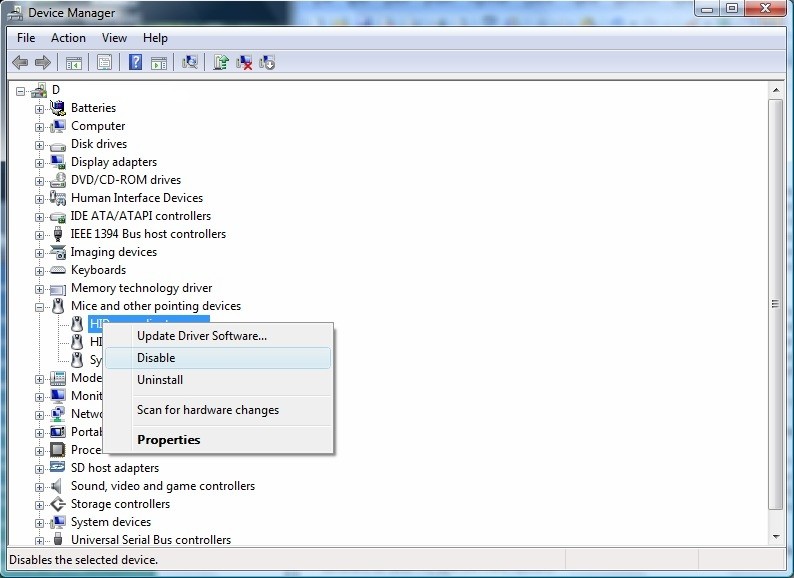
Tipy
Ujistěte se, že před zákazem touchpadu máte k dispozici nějaké jiné ukazovací zařízení.
Pokud najdete na svém notebooku software pro konfiguraci touchpadu, budete moci touchpad nastavit a zbavit se nevhodného chování touchpadu, a to aniž byste jej museli zakazovat. Některý software pro konfiguraci touchpadu například umožňuje upravit citlivost touchpadu, ignorovat stisk dlaně nebo touchpad automaticky zakázat v okamžiku, kdy k notebooku připojíte externí myš.
Pro ovládání touchpadu ovšem existuje i software třetích stran, navíc se dají najít i aplikace dostupné zdarma. Pokud tedy nemáte na notebooku žádný takový software nainstalovaný, popřípadě pokud vám nevyhovuje, zkuste alternativy. Například takové nástroje, jako je třeba TouchFreeze nebo Touch Pal dokážou zakázat touchpad kdykoliv, jakmile zjistí, že píšete na klávesnici notebooku a naopak zase touchpad povolí, jakmile dopíšete.







































